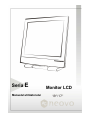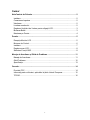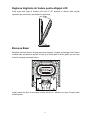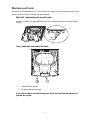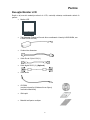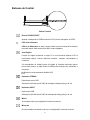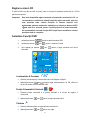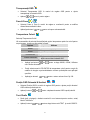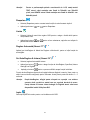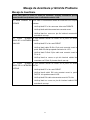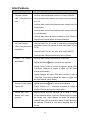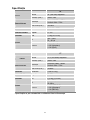Seria E
Manualul utilizatorului
Monitor LCD

1
Sumar
Note Înainte de Folosire .........................................................................................2
Instalare.................................................................................................................2
Conectarea la putere .............................................................................................2
Întreţinere ..............................................................................................................2
Livrarea monitorului ...............................................................................................2
Reglarea Unghiului de Vedere pentru afişajul LCD ...............................................3
Blocarea Bazei ......................................................................................................3
Montarea pe Perete...............................................................................................4
Pornire .....................................................................................................................5
Recepţie Monitor LCD ...........................................................................................5
Butoane de Control................................................................................................6
Instalare.................................................................................................................7
Reglare ecran LCD................................................................................................8
Selectare Funcţii OSD ...........................................................................................8
Mesaje de Avertizare şi Ghid de Probleme.........................................................11
Mesaje de Avertizare...........................................................................................11
Ghid Probleme..................................................................................................... 12
Specificaţie ..........................................................................................................13
Canada...................................................................................................................14
Precizări FCC ......................................................................................................14
Informaţii pentru utilizatori, aplicabile în ţările Uniunii Europene..........................15
TCO'95 ................................................................................................................16

2
Note Înainte de Folosire
Instalare
• Nu acoperiţi şi/sau nu blocaţi fantele de ventilare din spatele monitorului.
• Nu instalaţi monitorul în apropiere de surse de căldură, precum radiatoare sau ţevi
pentru aer condiţionat, sau într-un loc expus luminii solare, prafului excesiv,
vibraţiilor mecanice, sau şocurilor.
Conectarea la putere
• Utilizaţi cablul de alimentare corect pentru tensiunea dv. locală.
• Utilizaţi o priza accesibilă aflată în apropiere de monitor.
• Nu lăsaţi obiecte pe cablul de alimentare.
• Deconectaţi cablul de alimentare din priza dacă:
Nu utilizaţi monitorul pentru o perioada prelungită.
Cablul este stricat sau învechit.
Monitorul a fost scăpat, sau consola este deteriorata.
Trimiteţi monitorul unei unităţi service în situaţia în care sesizaţi modificarea
performanţelor.
Întreţinere
• Curăţaţi carcasa şi ecranul prin ştergere cu o cârpă moale înmuiată într-o soluţie
uşoară de detergent. Nu utilizaţi substanţe volatile sau solvenţi precum alcoolul
sau toluenul pentru a curăţa ecranul LCD. Nu frecaţi, atingeţi sau loviţi suprafaţa
ecranului cu articole ascuţite sau abrazive, precum un pix sau o şurubelniţa,
pentru a evita astfel zgârierea acestuia.
• Nu lăsaţi obiecte ascuţite sau lichide sa ajungă accidental în incinta monitorului,
prin găurile de ventilaţie, exista riscul de incendiu, şoc electric sau defecţiuni.
Livrarea monitorului
• Utilizaţi materialele de ambalare originale din carton pentru livrarea monitorului
LCD.

3
Reglarea Unghiului de Vedere pentru afişajul LCD
Puteţi regla acest unghi al ecranului LCD între 5°~25° apucând cu ambele mâini colţurile
superioare ale monitorului şi pliind până la unghiul dorit.
Blocarea Bazei
Dacă doriţi să îndoiţi baza cu 90 de grade pentru transport, vă rugăm să împingeţi cele 2 clipsuri
metalice aflate pe partea de aşezare a bazei şi să îndoiţi până la 90 de grade, aşa cum este
ilustrat în imaginea prezentată mai jos
Unghiul maxim de pliere a monitorului monitor este de 25°. Monitorul nu poate fi împins peste
această poziţie.

4
Montarea pe Perete
Dacă doriţi să montaţi Monitorul dv. LCD pe perete, vă rugăm să urmăriţi paşii prezentaţi mai jos,
folosind kitul de montare pe perete, sau braţul special.
Mai întâi, îndepărtaţi plăcuţa din spate
Inseraţi o monedă, sau o şurubelniţă plată în slotul capacului din spate şi trageţi în afară
plăcuţa.
Apoi, deblocaţi ansamblul de bază
1. Deblocaţi două şuruburi
2. Scoateţi ansamblul de bază
În al treilea rând, montaţi braţul sau kitul de montare pe perete pe
partea din spate.

5
Pornire
Recepţie Monitor LCD
După ce aţi scos din ambalaj monitorul dv. LCD, controlaţi existenţa următoarelor articole în
pachet::
• Monitor LCD
• Transformator (Trebuie să fie unul dintre următoarele: Linearity LAD6019AB4, sau
Li Shin LSE0217B1250)
• Cordonul de alimentare
• Cablu D-sub 15-pin VGA (*1)
• Cablu digital DVI-D (*1) (Opţional)
• Cablu audio
• CD-ROM
(conţine informaţii pt. Windows într-un fişier şi
manualul utilizatorului)
• Ghid rapid
• Material textil pentru curăţare

6
Butoane de Control
Vedere Frontală
Butonul PORNIT/OPRIT
Apăsaţi o dată pentru a PORNI monitorul LCD şi încă o dată pentru a-l OPRI.
LED-ul de Alimentare
LED-ul de Alimentare va avea culoarea verde în timpul funcţionării normală şi
portocaliu atunci când monitorul se află în modul Aşteptare.
Auto Reglare
Funcţia de reglare automată va regla fin în mod automat afişarea LCD la
performanţe optime, inclusiv mărimea ecranului, culoarea, luminozitatea şi
contrastul.
Vă recomandăm să utilizaţi funcţia de reglare la folosirea monitorului pentru
prima dată, precum şi după fiecare modificare de rezoluţie sau schimbare a
frecvenţei.
Butonul Auto de asemenea închide OSD.
Deplasare STÂNGA
Dezactivare meniu OSD.
Selectaţi funcţiile din meniul OSD de la stânga la dreapta şi de jos în sus.
Deplasare RIGHT
Ieşire meniu OSD.
Selectaţi funcţiile din meniul OSD de la dreapta la stânga şi de jos în sus.
Mărire
Se măreşte volumul şi navighează în interiorul ecranului.
Micşorare
Se micşorează/se anulează volumul şi se navighează în interiorul ecranului

7
Instalare
Conectare ecran LCD la un PC (Analog)—
1. Se scot toate materialele de ambalare.
2. Plasaţi ecranul dv. LCD într-un spaţiu corespunzător. Asiguraţi-vă că este
suficient spaţiu pentru reglare, în special în spatele panoului de comandă.
3. Închideţi PC-ul şi conectaţi cablul D-sub 15-pin VGA inclus în pachet pentru
portul VGA pe PC-ul dv.
4. Conectaţi transformatorul la o priză care corespunde intrării pentru transformator
din spatele monitorului dv. LCD.
5. Conectaţi un capăt al cordonului de alimentare la o sursă de alimentare şi
celălalt capăt la transformator.
6. Porniţi PC-ul.
7. Porniţi monitorul LCD. Dacă LED-ul de alimentare este galben şi nu avem
afişare pe ecran, vă rugăm să faceţi apel la Mesajele de Eroare şi Ghidul de
rezolvare probleme tipice din Manualul de Utilizator.
8. Modificaţi rezoluţia de afişare la 1280X1024 pixeli la 60Hz de la PC-ul dv., şi
apoi apăsaţi pe butonul AUTO
de pe panou. Acesta va regla fin în mod
automat pentru obţinerea de performanţe optime.
Conectarea monitorului LCD la o Sursă Digitală (Digital, DVI)—
1. Închideţi PC-ul şi conectaţi un capăt al cablului digital DVI-D inclus în pachet la
portul DVI din spatele panelului şi altul la ieşirea digitală de pe placa dv. video
VGA.
2. Repetaţi etapele 4 - 8 ale secţiunii precedente.

8
Reglare ecran LCD
În meniul OSD veţi găsi tot felul de funcţii care să vă ajute la reglarea monitorului dv. LCD la
performanţe optime.
Important! Deşi este disponibilă reglarea manuală a func
ţ
iunilor monitorului LCD, vă
recomandăm cu hotărâre să utiliza
ţ
i func
ţ
ia de reglare automată, prin care
sunt presetate toate valorile func
ţ
iilor în vederea ob
ţ
inerii unei
performanţe optime a monitorului. Apăsaţi pur şi simplu pe butonul AUTO
mai mult de o secundă, pentru a activa procesul de setare automată.
Se recomandă să executa
ţ
i func
ţ
ia AUTO după fiecare modificare a formei
de afişare dată de computer.
Selectare Funcţii OSD
1. Apăsaţi pe butonul , pentru a apela fereastra OSD.
2. Apăsaţi pe butonul
sau pentru a selecta o funcţie.
3. Apoi apăsaţi pe butonul
sau pentru a regla valoarea unei funcţii
selectate.
Luminozitate & Contrast /
• Selectaţi Luminozitate şi Contrast din meniul de Reglare a afişării.
• Apăsaţi pe butonul sau pentru a regla valoarea dintre 0 şi 100; citirea se
va face în partea de jos a ferestrei OSD.
Poziţie Orizontală & Verticală /
• Selectaţi poziţia orizontală H şi poziţia verticală V în meniul de reglare a
monitorului.
• Apăsaţi pe butonul
sau pentru a regla valoarea dorită.
Claritate
• Selectaţi Claritate pentru a regla claritatea monitorului.
• Apăsaţi pe butonul sau pentru a o regla.

9
Transparenţă OSD
• Selectaţi Transparenţa OSD în meniul de reglare OSD pentru a ajusta
transparenţa în fereastra OSD.
• Apăsaţi
şi butonul pentru reglare.
Faza & Ceas /
• Selectaţi Ceas şi Faza în meniul de reglare a monitorului pentru a modifica
distorsiunea semnalului video.
• Apăsaţi pe butonul
sau pentru a impune valoarea dorită.
Temperatura Culorii
Selectaţi Temperatura Culorii
Vă recomandăm să selectaţi dintre diferitele opţiuni temperatura optimă a culorii pentru
scopul propus, după cum este arătat în figură.
Opţiune Utilizare
9300K
Uz General
6500K
Managementul Culorii
UTILIZATOR
Setare culoare Utilizator
Culoare Automată
Reglare automată a culorii, pentru a
obţine cea mai bună valoare ADC.
Apăsaţi pe butonul sau pentru a alege 9300K, 6500K, Utilizator
sau Culoare Automată.
Puteţi selecta meniul UTILIZATOR la temperatura culorii pentru a regla fin
setările de imagine roşu/verde/albastru conform preferinţelor sau aplicaţiei
specifice.
Apăsaţi pe butonul
sau pentru a seta o valoare între 0 şi 100.
Poziţie OSD Orizontal & Vertical /
• Selectaţi Poziţie OSD în meniul de reglare OSD pentru a ajusta poziţia ferestrei
OSD conform preferinţelor dv.
• Apăsaţi butonul
sau pentru a deplasa fereastra OSD la poziţia dorită.
Text /Grafic
• Dacă doriţi să alegeţi o claritate maximă în mod automat pentru monitor, setaţi
Modul Text/Grafic.
• Apăsaţi butonul
sau pentru a alege între modul TEXT şi modul GRAFIC.

10
Atenţie! Pentru o performan
ţ
ă optimă a monitorului dv. LCD, seta
ţ
i modul
TEXT atunci când rezoluţia este fixată la 720x400, sau 720x350
pixeli, sau GRAFIC atunci când rezoluţia este fixată la 640x350 sau
640x400 pixeli.
Reapelare
• Selectaţi Reapelare pentru a reseta toate funcţiile la valorile setate implicit.
• Apăsaţi pe butonul sau pentru Reapelare.
Limba
• Selectaţi Limba în meniul de reglare OSD pentru a alege o limbă dorită pentru
funcţionarea OSD.
• Apăsaţi pe butonul
sau pentru a face selectarea; opţiunile sunt afişate în
partea inferioară a ferestrei OSD.
Reglare Automată (Numai 17”)
Apăsaţi pe AutoReglare în Meniul de Reglare a Monitorului, pentru a iniţia funcţia de
autoreglare.
Set AutoReglare & Intrare (Numai 19”)
• Selectaţi reglare Automată & Intrare
• Apăsaţi pe butonul pentru a alege funcţia de AutoReglare, Specificaţi Intrare
Analogă sau Digitală.
• Apăsaţi pe butonul
pentru a opera modificări asupra funcţiei solicitate.
Funcţia de AutoReglare vă permite să reglaţi mărimea afişajului, ceasul şi faza pentru a
obţine cea mai bună configuraţie pentru vizionare. Acest proces poate să dureze 3 ~ 5
secunde.
Atenţie: După AutoReglare, afişajul poate să apară cu o pozi
ţ
ie sau mărime
eronate, dacă a primit un model care nu cuprinde bordură de ecran.
Pute
ţ
i selecta fie Intrare video Analogă, fie Digitală atunci când sunt
disponibile intrări VGA şi/sau DVI.
Ieşire
Selectaţi IEŞIRE din meniu pentru a se închide meniul OSD.

11
Mesaje de Avertizare şi Ghid de Probleme
Mesaje de Avertizare
Atunci când apare pe ecran un mesaj de avertizare, verifica
ţ
i următoarele puncte
pentru identificarea problemei care vă afectează monitorul LCD.
NU AVEM SEMNAL DE
INTRARE
Atunci când nu este detectat semnal de intrare de la nici un port
de intrare.
• Verificaţi dacă PC-ul dv. sau sursa video este PORNITĂ.
• Verificaţi dacă cablul de semnal este conectat corect.
• Verificaţi dacă nu cumva un pin din interiorul conectorului
este răsucit sau rupt.
NU AVEM SEMNAL
VIDEO DE LA INTRAREA
ANALOGĂ
Nu este detectat semnal de intrare de la portul de intrare
ANALOG.
• Verificaţi dacă PC-ul dv. este PORNIT
• Verificaţi dacă cablul D-Sub 15-pin este conectat corect la
portul ANALOG aflat pe spatele monitorului dv. LCD
• Verificaţi dacă D-Sub 15-pin cablu este conectat corect la
PC-ul dv.
• Verifica
ţ
i dacă nu cumva un pin din interiorul cablului de
conectare sau D-Sub 15-pin este răsucit sau rupt.
NU AVEM SEMNAL
VIDEO DE LA INTRAREA
DIGITALĂ
Nu este detectat semnal de intrare de la portul de intrare
DIGITAL.
• Verificaţi dacă PC-ul dv. este PORNIT.
• Verifica
ţ
i dacă cablul DVI este conectat corect la portul
DIGITAL din spatele ecranului LCD.
• Verificaţi dacă DVI cablu este conectat corect la PC-ul dv.
• Verifica
ţ
i dacă nu cumva un pin din interiorul cablului DVI
este răsucit sau rupt.

12
Ghid Probleme
Simptoame De Verificat
• NU avem imagine
• LED –ul de putere este
stins
• Verificaţi dacă alimentarea ecranului LCD este PORNITĂ.
• Verificaţi dacă transformatorul este corect conectat la ecranul
dv. LCD.
• Verificaţi dacă cordonul de alimentare este conectat corect la
transformator.
• Verificaţi dacă cordonul de alimentare este conectat corect la
o sursă de putere.
• Verificaţi dacă sursa de putere lucrează normal. Folosi
ţ
i alt
dispozitiv de verificare pentru sursa de alimentare.
• NU avem imagine
• LED –ul de putere este
chihlimbariu
• Verificaţi dacă PC-ul dv. se află în modul economic/Aşteptare
(deplasaţi cursorul sau apăsaţi pe orice tastă pentru a porni
PC-ul).
• Verificaţi dacă PC-ul dv. sau sursa video este PORNITĂ.
• Verificaţi dacă cablul de semnal este corect conectat.
• Afişare text neclară,
defocalizată
• Verificaţi dacă rezoluţia este setată la 1280x1024.
• Apăsaţi pe butonul
pentru a permite auto-reglarea.
• Regla
ţ
i Ceasul şi Faza în meniul de reglare a afişării OSD.
(Consulta
ţ
i sec
ţ
iunea de reglare a afişării LCD din acest
manual, pentru detalii.)
• Regla
ţ
i claritatea din meniul OSD dacă rezolu
ţ
ia nu este la
1280x1024. (Consultaţi secţiunea de reglare a afişării LCD
din acest manual, pentru detalii.)
• Ecranul nu este centrat
• Lipsesc linii
• Apăsaţi pe butonul pentru a permite autoreglarea.
• Regla
ţ
i Pozi
ţ
ia H şi V. (Consulta
ţ
i sec
ţ
iunea de reglare a
afişării LCD din acest manual, pentru detalii.)
• Puncte roşii, verzi,
albastre sau negre
pe ecran
• Există milioane de micro tranzistori pe un afişaj TFT LCD.
Fiecare tranzistor defect va duce la dispari
ţ
ia câte unui punct
de culoare, roşu, verde, albastru sau negru. Se acceptă o
cantitate foarte mică de tranzistori defec
ţ
i în timpul procesului
de fabrica
ţ
ie. Toleran
ţ
a în mod global acceptată este de 3
puncte.

13
Specificaţie
19”
Mărime 19’’ (480 mm) diagonală
Panou
Rezoluţie (max.) 1280 x 1024
Frecvenţa
Orizontal: 24kHz – 80kHz,
Vertical: 49Hz - 75Hz
Semnal Intrare
Ceas Pixel (max.) 135 MHz
Conector
A
limentare Mufa AC cu 3-Pini
Interval înclinare
Reglabil 5º - 25º
Greutate
Netă 7,3 Kg (16,1 livre)
A
C
100 ~ 240V,
50 ~ 60 Hz
Putere
Consum
< 50 W (Pornit)
< 4 W (Aşteptare)
< 2 W (Oprit)
17”
Mărime 17,0" (431,8mm) diagonală
Panou
Rezoluţie (max.) 1280 x 1024
Frecvenţa
Orizontal: 24kHz - 80kHz
Vertical: 49Hz - 75Hz
Semnal Intrare
Ceas Pixel (max.) 135MHz
Conector
A
limentare 3-Pin AC Plug
Interval înclinare
Reglabil 5º - 25º
Greutate
Net 6,15 Kg (13,3 livre)
A
C
100 ~ 240V,
50~60Hz
Putere
Consum
< 40 W (DESCHIS)
< 4 W (Aşteptare)
< 2 W (ÎNCHIS)
*Specificaţiile se pot schimba fără ca utilizatorul final să fie anunţat.

14
CANADA
Acest Regulament FCC de Clasă-B este conform cu Regulamentul dispozitivelor digitale pentru
echipamentele cauzatoare de Interferenţă din Canada.
Precizări FCC
Acest dispozitiv se conformează Secţiunii 15 a listei FCC. Procedurile de funcţionare trebuie să
îndeplinească următoarele condiţii: (1) acest dispozitiv acest dispozitiv nu trebuie să ducă la
interferente periculoase şi (2) acest dispozitiv trebuie să accepte orice interferenţă primită,
inclusiv interferenţe care pot cauza un mod de funcţionare nedorit.
Dragi Utilizatori,
Acest echipament a trecut testul pentru Clasa B a regulamentului de dispozitive digitale, fiind în
conformitate cu Secţiunea a 15-a a Listei de condiţii din Regulamentul FCC. Acestea sunt
proiectate pentru a oferi o protecţie rezonabilă împotriva interferenţelor periculoase, într-o
instalare rezidenţială. Acest echipament generează, utilizează şi poate radia energie în frecvenţă
radio, iar dacă nu este instalat şi utilizat conform cu instrucţiunile, poate cauza interferenţe
periculoase în cazul comunicaţiilor radio. Oricum, nu oferim nici o garanţie că interferenţele nu
vor apărea într-o anumită instalare. Dacă acest echipament cauzează interferenţe periculoase la
recepţia radio sau televizare, care pot fi determinate de pornirea şi oprirea echipamentului,
utilizatorul este încurajat să încerce corectarea interferenţei printr-una sau mai mult din
următoarele metode:
• Reorientarea sau relocalizarea antenei de recepţie.
• Mărirea separării între echipament şi receptor.
• Conectare a echipamentului la o priză, pe un circuit diferit de cel la care se
conectează receptorul.
• Consultarea vânzătorului sau a unui tehnician cu experienţă radio/TV pentru ajutor.
AVERIZARE: Orice modificare neautorizată la efectuată asupra acestui echipament
poate duce la revocarea autorizării de reparare a echipamentului şi
anularea garanţiei produsului.

15
Informaţii pentru utilizatori, aplicabile în ţările Uniunii
Europene
Simbolul de pe produs sau ambalajul acestuia înseamnă că eliminarea acestui
produs se face separat de gunoiul menajer normal. Vă rugăm să ţineţi cont că este
responsabilitatea dumneavoastră să elimina
ţ
i echipamentele electronice prin
intermediul centrelor de reciclare, pentru a contribui la conservarea resurselor
naturale. Fiecare
ţ
ară din Uniunea Europeană ar trebui să dispună de centre de
colectare pentru reciclarea echipamentelor electrice şi electronice. Pentru informa
ţ
ii
legate de centre de colectare în zona în care vă afla
ţ
i, lua
ţ
i legătura cu autorită
ţ
ile
locale competente în domeniul administrării deşeurilor electrice şi electronice sau cu
magazinul de unde aţi cumpărat produsul.

16
TCO'95
Felicitări!
Aţi achiziţionat un produs modern, conform cerinţelor TCO'95 aprobate şi etichetate corespunzător!
Alegerea dv. v-a făcut să deveniţi proprietarul unui produs dezvoltat în vederea utilizării profesionale.
Produsul dv. contribuie totodată la protecţia mediului şi la dezvoltarea ulterioară a produselor
electronice adaptate la mediul în care trăim.
De ce avem computere etichetate corespunzător din punct de vedere ambiental?
În multe ţări, etichetarea ambientală a devenit o metodă de a se pune bazele încurajării adaptării
bunurilor şi a producţiei marfă şi a serviciilor ţinându-se cont de factorii de mediu. Problema principală
rezidă în faptul că, în ceea ce priveşte computerele şi alte echipamente electronice, substanţele
periculoase din punct de vedere al mediului sunt utilizate atât în produse, cât şi în timpul fabricării
acestora. Din moment ce nu a fost posibil ca pentru majoritatea echipamentelor electronice să fie
reciclate într-un mod corespunzător, cele mai multe dintre aceste substanţe cu potenţial distructiv, mai
devreme sau mai târziu interacţionează cu natura.
Există de asemenea şi alţi factori caracteristici pentru un computer, precum nivele de consum al
energiei, care sunt importante din punct de vedere atât al mediului de muncă (intern) cât şi al naturii
(extern). Din moment ce toate metodele convenţionale de generare a electricităţii au un efect negativ
asupra mediului (emisii acide şi care influenţează climatul, pierderi radioactive, etc.), conservarea
energiei devine vitală. Echipamentele electronice din birouri consumă o sumă enormă de energie
atunci când sunt lăsate să funcţioneze continuu.
Ce implică etichetarea?
Acest produs corespunde cerinţelor conform schemelor adoptate de TCO'95, care se referă la
etichetarea internaţională şi de mediu / ambientală a computerelor personale. Schema de etichetare a
fost dezvoltată ca efort comun al TCO (Confederaţia Suedeză a Angajaţilor Profesionişti),
Naturskyddsforeningen (Societatea Suedeză pentru Ocrotirea şi Conservarea Naturii) şi NUTEK
(Consiliul Naţional pentru Dezvoltare Industrială şi Tehnică din Suedia).
Cerinţele acoperă un domeniu larg de chestiuni: mediu, ergonomie, utilitate, emisie de câmpuri
electrice şi magnetice, consum de energie şi electricitate şi protecţie împotriva incendiilor.
Cerinţele de mediu se referă la restricţiile în prezenţa şi la utilizarea metalelor grele, bromurate şi
clorurate, cu întârziere la flacără, CFC (freoane) şi solvenţi cloruraţi, printre alte lucruri. Produsul
trebuie să fie pregătit pentru reciclare, iar fabricantul este obligat să aibă un plan de protecţie a
mediului, care trebuie să fie corespunzător şi conform cu reglementările din fiecare ţară unde compania
îşi implementează politica operaţională.
Cerinţele de energie includ necesitatea ca şi computerul şi /sau monitorul, după o anumită perioadă de
inactivitate, să îşi reducă consumul de putere, la un nivel mai mic / scăzut, într-unul sau mai multe
stadii. Lungimea timpului de reactivare a computerului trebuie să fie rezonabil pentru utilizator.
Produsele etichetate trebuie să fie strict conforme cu cerinţele ambientale, de exemplu, respectându-se
reducerea câmpurilor electrice şi magnetice, ergonomia fizică şi vizuală şi o bună utilizare.
Pe partea interioară a paginii acestui dosar, veţi găsi un scurt sumar al cerinţelor de mediu care trebuie
îndeplinite de acest produs. Documentul complet al criteriilor de mediu poate fi comandat la:

17
TCO Development Unit
S-114 94 Stockholm, Suedia
Fax: +46 8 782 92 07
Email (Internet): development@tco.se
Informaţii curente despre TCO'95, produse aprobate şi etichetate pot fi de asemenea obţinute prin
Internet, la adresa: http://www.tco-info.com/
TCO’95 este un proiect co-operativ între TCO (Confederaţia Suedeză a Angajaţilor Profesionişti),
Naturskyddsforeningen (Societatea Suedeză pentru Ocrotirea şi Conservarea Naturii) şi NUTEK
(Consiliul Naţional pentru Dezvoltare Industrială şi Tehnică din Suedia).
Cerinţe Ambientale
Materiale bromurate rezistente la flacără
Materialele bromurate rezistente la flacără sunt prezente în plăcile de circuite printate, cabluri,
conductori, carcase şi electrocasnice. În schimb, ele întârzie împrăştierea incendiilor. Până la un
procent de o treime din materialul plastic necesar realizării carcaselor pentru computere, poate fi
constituit din aceste substanţe rezistente la propagarea flăcării. Ele sunt legate de un alt grup de
substanţe cu efect toxic asupra mediului, PCB-uri care sunt suspectate de riscuri asemănătoare,
inclusiv de deteriorare a ecosistemului, respectiv sunt afectaţi factorii de reproducere la păsări, peşti şi
mamifere, datorită proceselor bio-acumulative. Aceste substanţe cu întârziere la flacără au fost
descoperite şi în sângele uman, iar cercetătorii se tem că pot apărea perturbări în dezvoltarea
foetuşilor.
Cerinţele TCO'95 includ printre altele condiţia ca acele componente din plastic ce cântăresc mai mult
de 25 grame, să nu conţină cloruri şi bromuri legate organic.
Plumb**
Plumbul poate fi găsit în tuburile pentru realizarea imaginilor, ecranelor de monitoare, circuitelor tipărite
şi a capacităţilor. Plumbul afectează sistemul nervos, iar în cantităţi mari, provoacă otrăvirea cu plumb.
Condiţiile impuse de TCO’95 permit includerea plumbului, din moment ce nu s-a descoperit un
înlocuitor mai puţin periculos.
Cadmium**
Cadmium-ul este prezent în bateriile reîncărcabile şi în învelişurile/ straturile generatoare de culori ale
anumitor monitoare de computer. Cadmium-ul afectează sistemul nervos şi este toxic în cantităţi mari.
Cerinţele TCO'95 stabilesc ca bateriile nu pot conţine mai mult decât 25 ppm (părţi pe milion) de
cadmium. Straturile generatoare de culori ale afişajelor ecranelor nu trebuie să conţină cadmium.
Mercur**1
Mercurul este găsit uneori în baterii, relee şi întrerupătoare. Mercurul dăunează sistemului nervos şi
este toxic în doze mari. Cerinţele TCO'95 stabilesc faptul că bateriile nu pot conţine mai mult de 25
ppm (părţi pe milion) de mercur. De asemenea, se impune să nu fie prezent mercurul în nici o
componentă electrică sau electronică ce intră în alcătuirea unităţilor de afişare.
CFCs (freon)
CFC-urile (freoanele) sunt folosite uneori la spălarea plăcilor cu circuite tipărite şi în producţia spumei
expandate, la ambalare. CFC-urile descompun ozonul, de aceea deteriorează pătura de ozon din
stratosferă, cauzând o recepţie mărită a radiaţilor de lumină ultravioletă pe pământ cu consecinţa
creşterii riscului de apariţie al cancerului de piele (malignant melanoma).
Cerinţă relevantă TCO'95: Nici compuşii CFC, nici HCFC nu pot fi folosiţi în timpul fabricării sau
ambalării produselor.
*Bio-accumulative este defined as substances which accumulate within living organisms
**Lead, Cadmium and Mercury are heavy metals which are Bio-accumulative.
-
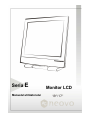 1
1
-
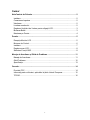 2
2
-
 3
3
-
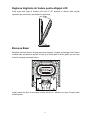 4
4
-
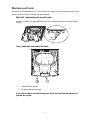 5
5
-
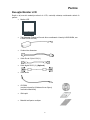 6
6
-
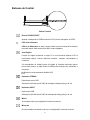 7
7
-
 8
8
-
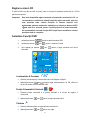 9
9
-
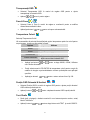 10
10
-
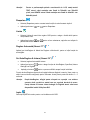 11
11
-
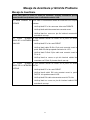 12
12
-
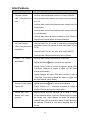 13
13
-
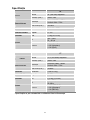 14
14
-
 15
15
-
 16
16
-
 17
17
-
 18
18